使用win11系统该怎么查看电脑剪贴板的历史记录呢?下面小编就来给大家讲一下怎么查看!
查看方法1、首先,按 Win 键,或点击任务栏上的Windows开始图标;
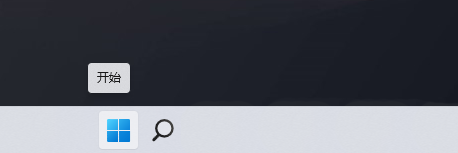
2、然后,在打开的开始菜单项中,找到并点击所有应用下的设置;
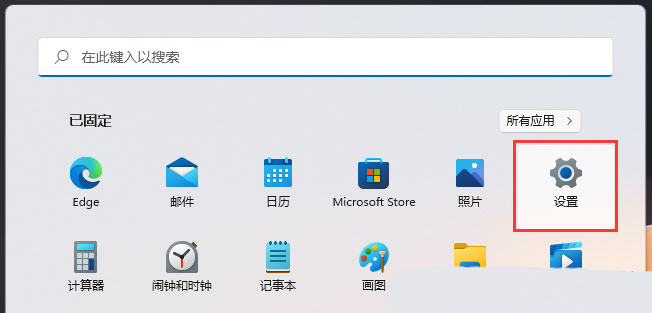
3、Windows设置窗口,右侧找到并点击剪贴板(剪切和复制历史记录、同步、清除);
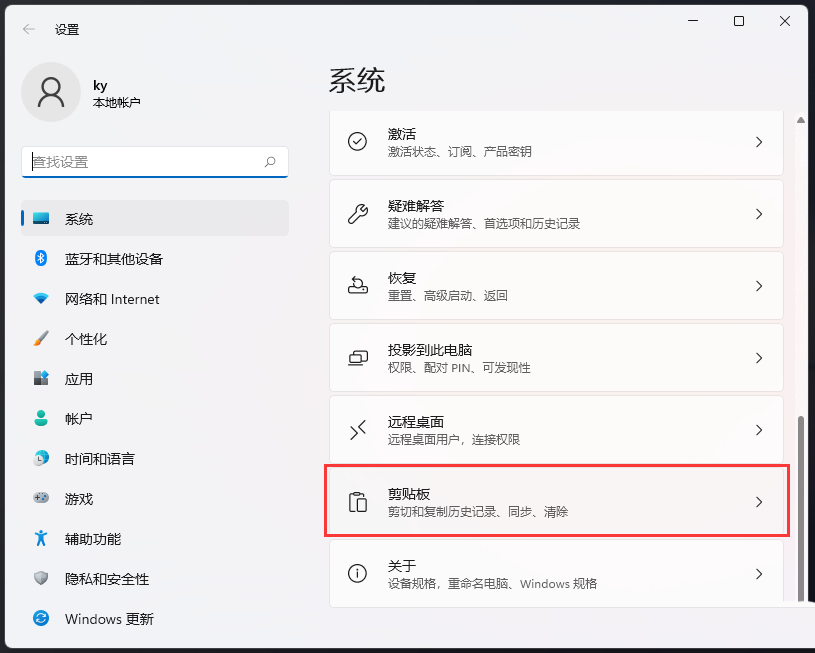
4、当前路径为:系统 > 剪贴板,默认剪贴板历史记录(保存多个项目到剪贴板 - 按 Windows徽标键 + V 以查看剪贴板历史记录并粘贴其中的内容)为关闭状态,只需要滑动滑块,即可将其打开;
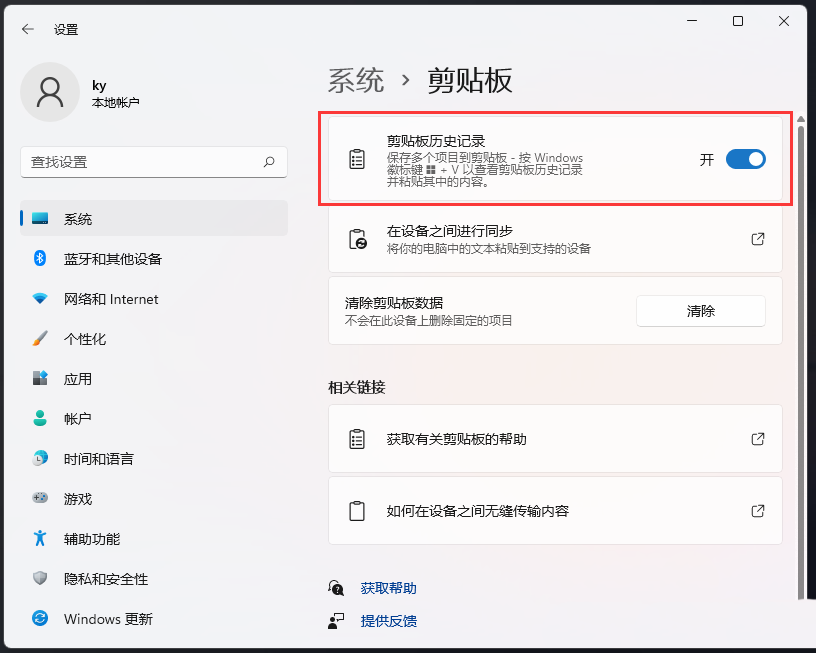
5、这时候按键盘上的Windows徽标键 + V 组合键,即可查看剪贴板历史记录;
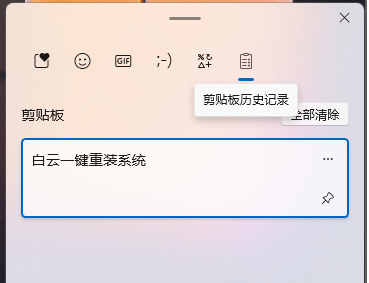
以上就是win11系统查看剪贴板历史记录的方法教程了,如果你有其他问题可以给我们留言,我们将尽快为你解答!更多精彩内容敬请关注本站!





